Gmail, безкоштовний веб-поштовий сервіс від інтернет-гіганта Google, є найпотужнішим і кращим сервісом електронної пошти. Команда Gmail в Google виконує фантастичну роботу, регулярно оновлюючи Gmail, додаючи нові функції та покращуючи інтерфейс.
Хоча багато технологічних блогів повідомляють, що Gmail незабаром переключиться на новий інтерфейс, який радикально відрізняється від того, що він є зараз, завжди будуть обхідні шляхи для отримання бажаного вигляду. Як ви, напевно, знаєте, Gmail дає змогу змінити фон (тему) за промовчанням, а також має багато варіантів, щоб персоналізувати зовнішній вигляд.

Кілька тижнів тому мені було цікаво, чи можна змінити зовнішній вигляд Gmail на наш смак і натрапив на приємну тему, що робить Gmail схожим на Outlook.com . Якщо вам подобається чистий інтерфейс Outlook.com і ви хочете отримати те ж саме в Gmail, ви можете спробувати цю тему Outlook.com для Gmail.
Оскільки ми не можемо застосувати теми безпосередньо в Gmail, треба встановити безкоштовне розширення під назвою Stylish. Стильний - це безкоштовне розширення, доступне як для Firefox, так і для Chrome, щоб налаштувати інтерфейс ваших улюблених веб-сайтів, встановивши нові теми.
Тема Outlook.com для Gmail
Ті, хто не впевнений, як встановити Стильний та отримати зовнішній вигляд Outlook.com у Gmail, можуть виконувати наведені нижче інструкції.
Крок 1. Відкрийте веб-переглядач Firefox або Chrome. Виконайте пошук стильного розширення, а потім встановіть його.
Крок 2. Після встановлення Стильного та перезапуску веб-переглядача поруч з полем пошуку або omnibar (Chrome) з'явиться значок Стильна.
Крок 3: Відвідайте цю сторінку userstyles.org і натисніть кнопку встановити, щоб встановити тему.
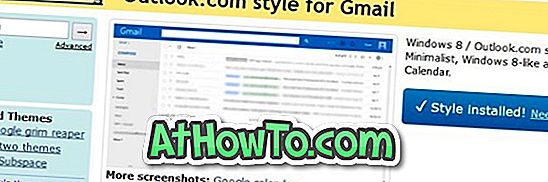
Крок 4. Відкрийте Gmail у своєму веб-переглядачі та змініть тему Gmail на "Легкий" або "М'який сірий". Щоб змінити тему, натисніть піктограму Gear і виберіть пункт Теми.
Крок 5. Щоб отримати зовнішній вигляд Outlook.com, потрібно вимкнути вкладки в папці "Вхідні". Для цього виконайте вказівки з нашого способу вимкнення вкладок у посібнику Gmail.
Тепер ви повинні переглядати Outlook.com у вашому Gmail, як показано на малюнку вище.
Крок 6: Якщо тема Outlook.com не з'являється, натисніть кнопку Стильна, зніміть прапорець Outlook.com для Gmail, а потім виберіть її для повторного застосування.
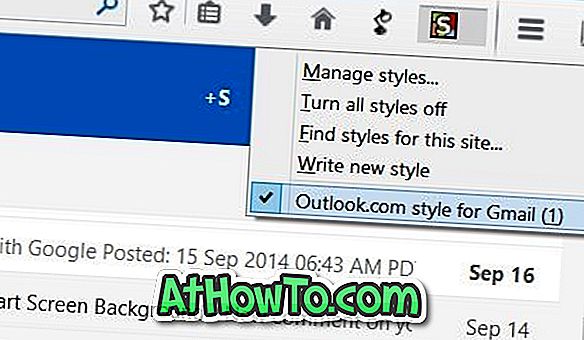
Добре, що ви можете персоналізувати тему за своїм смаком, якщо ви знаєте, як редагувати тему. Щоб редагувати завантажену тему, натисніть кнопку Стильна, виберіть пункт Керування стилями, а потім натисніть кнопку Редагувати.












